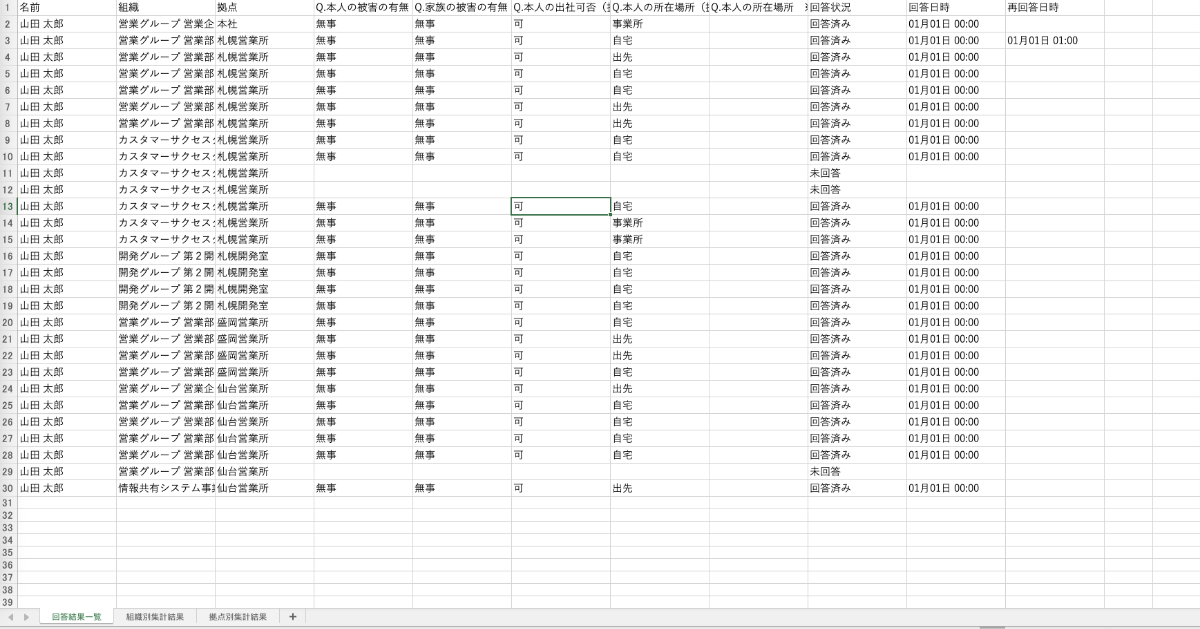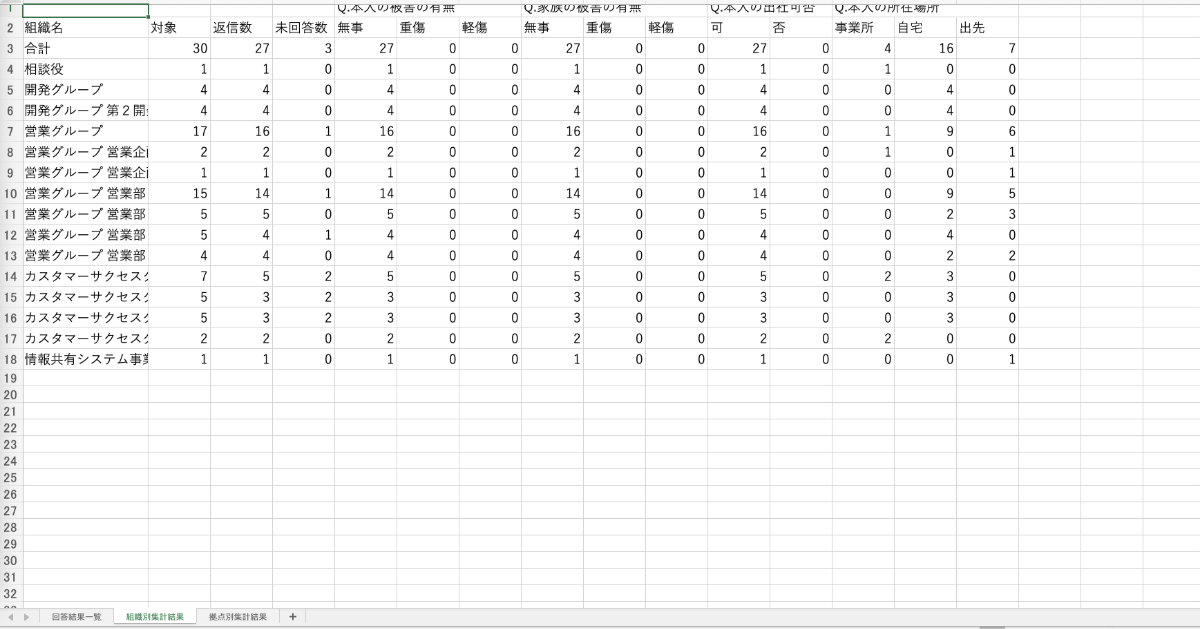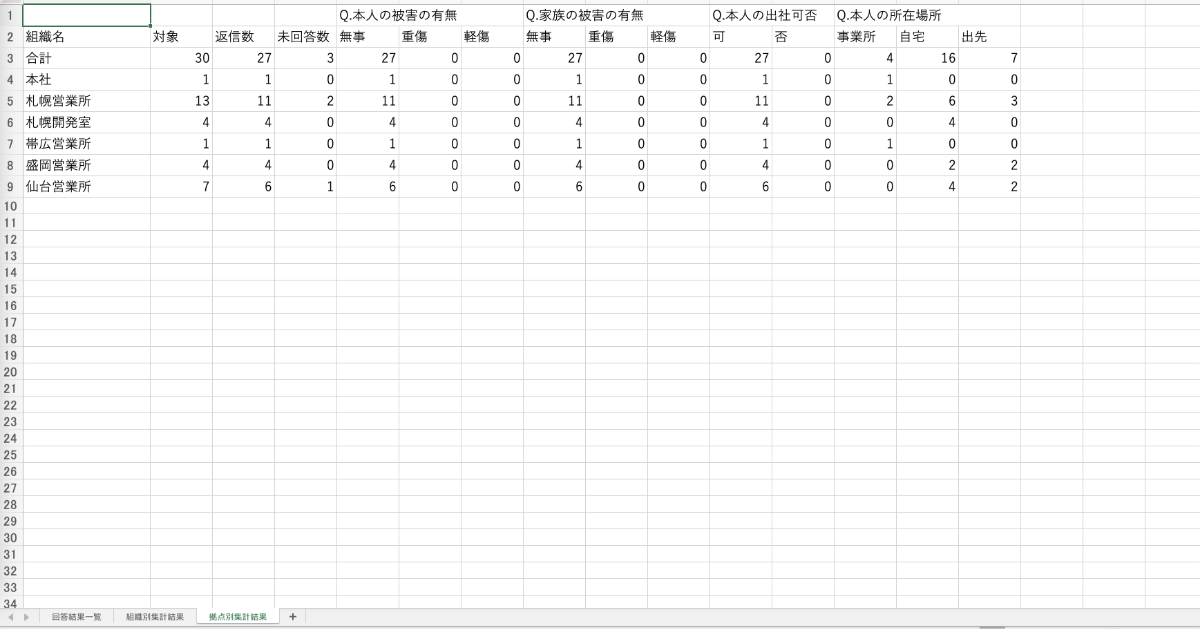安否確認を登録・配信する
集計結果の見方
集計結果は、管理者がユーザーの安否確認やアンケートの回答結果の集計を見ることができる機能です。
集計結果の見方
メニューから「ホーム」、「自動配信」または「アンケート」を押します。
安否確認・アンケートの一覧から、タイトルを押します。
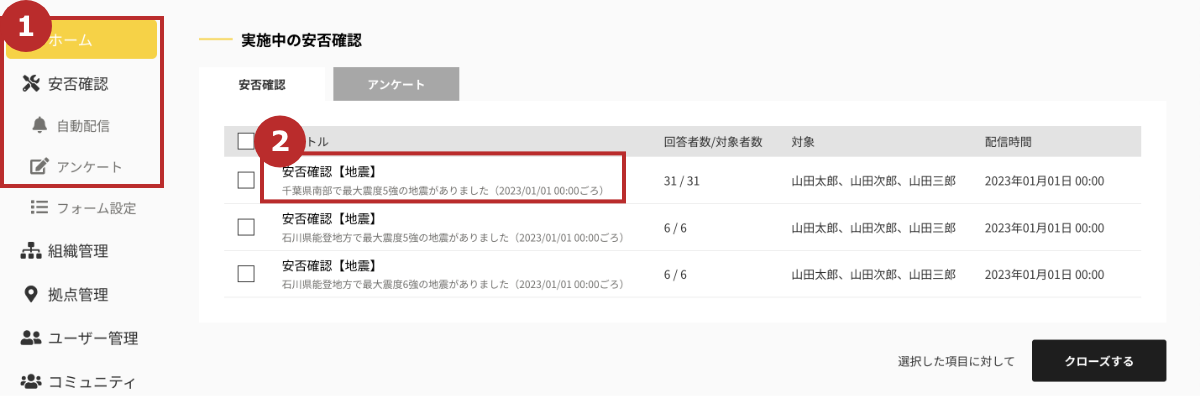
集計表の見方
この集計結果をエクセル形式でダウンロードするには「集計結果出力(Excel)」を押します。
集計表と、回答一覧を切り替えます。
集計結果を開くと、集計表が初期状態で表示されています。
組織の集計結果と拠点の集計結果を切り替えます。
集計結果を開くと、組織の集計結果が初期状態で表示されています。
集計結果です。
| 組織名 |
組織の名称です。 組織名を押すと、該当する組織の回答結果一覧が表示されます。 組織名の左の「」を押すと、配下の組織を開閉することができます。 |
|---|---|
| 対象 | この安否確認(アンケート)の対象人数です。 |
| 返信数 | この安否確認(アンケート)の回答人数です。 |
| 未回答数 |
この安否確認(アンケート)にまだ回答していないユーザーの人数です。 未回答数を押すと、未回答のユーザー一覧が表示されます。 |
| 設問(回答) | 各設問に対する、各選択肢ごとの回答者数の集計です |
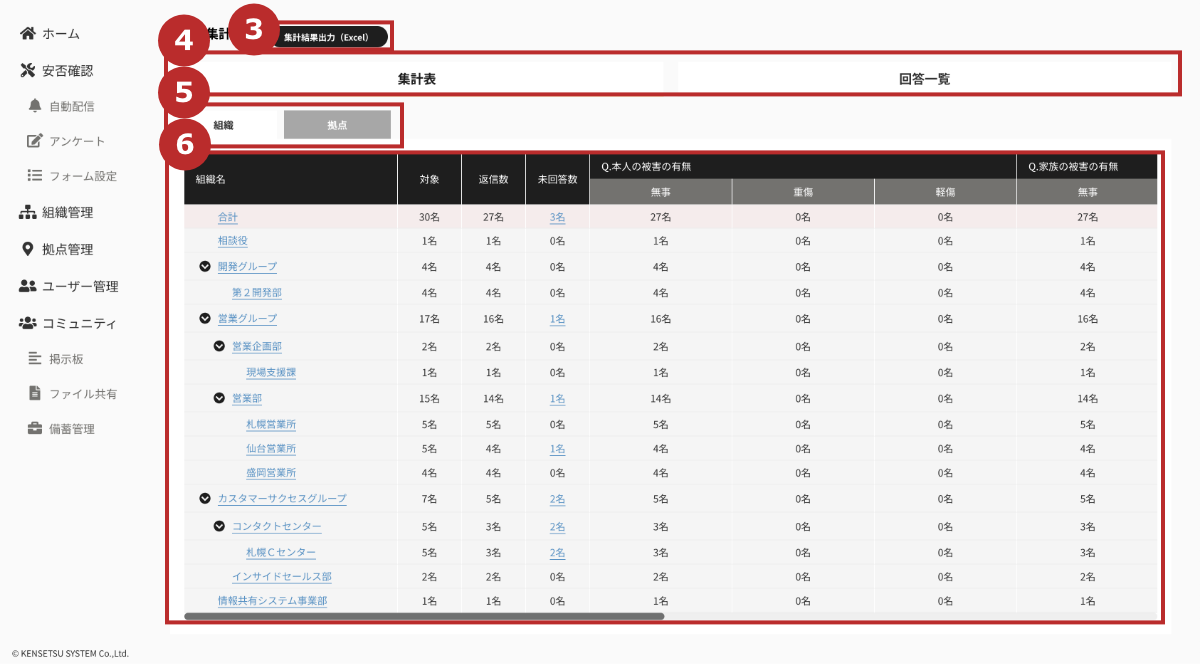
拠点の集計結果です。
表示される項目は組織の集計結果と同じです。
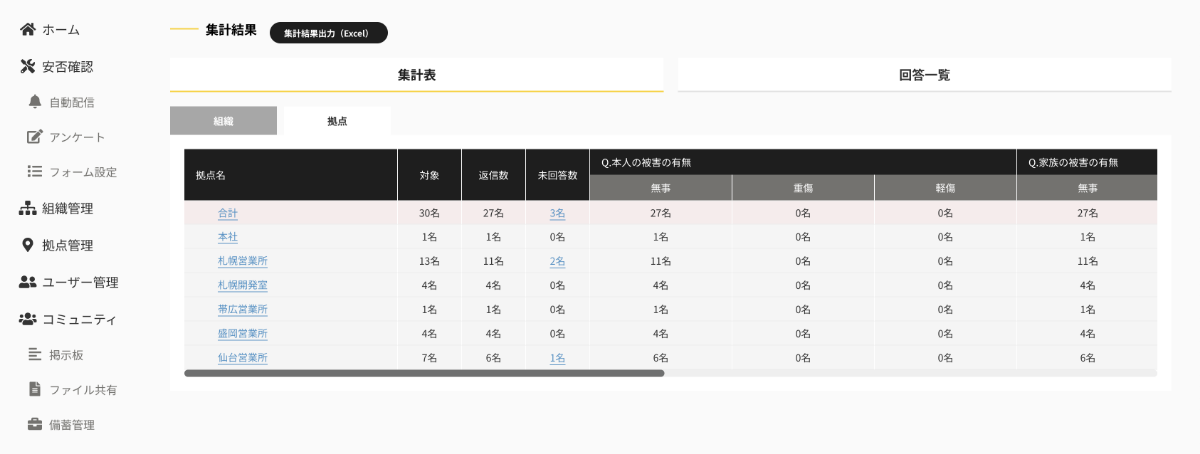
回答一覧の見方
回答一覧を組織や拠点、または名前などのキーワードで絞り込みを行います。
設問ごとにタブが並びます。
設問を切り替える場合は、このタブを押します。
回答結果の一覧です。選択肢は黄色い見出しで表示され、該当する選択肢を回答したユーザーが配下に並びます。
また、選択肢の見出しの「」を押すと、ユーザーの一覧を開閉することができます。
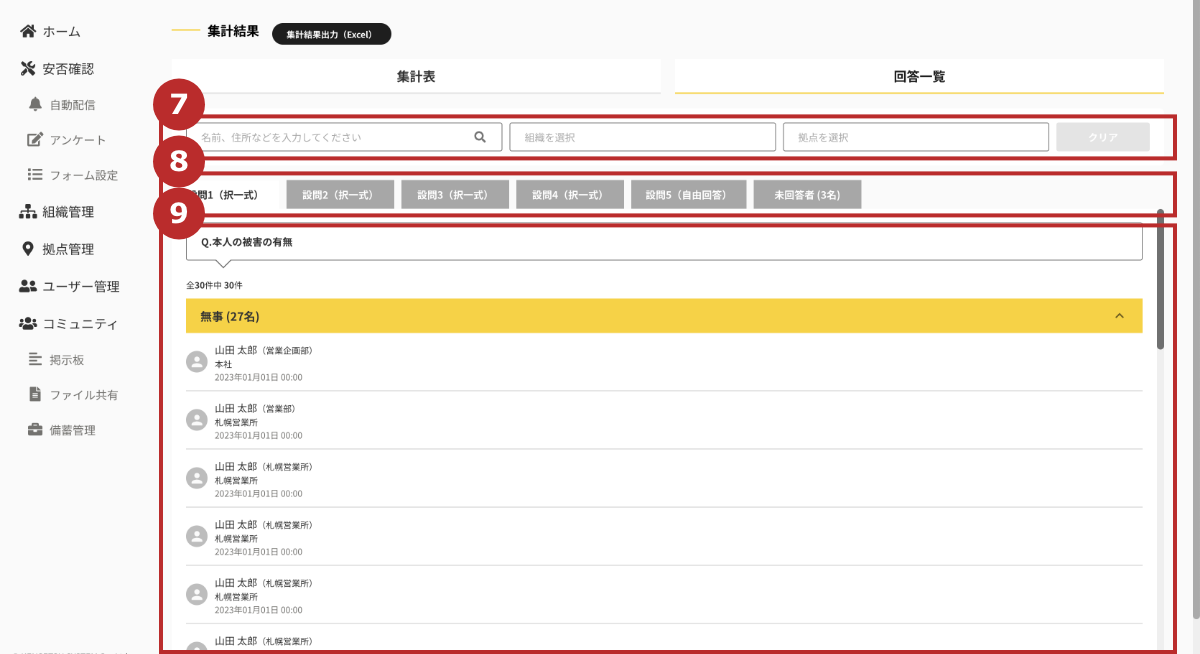
自由記入式の回答の場合、ユーザー情報の下に記入内容が表示されます。
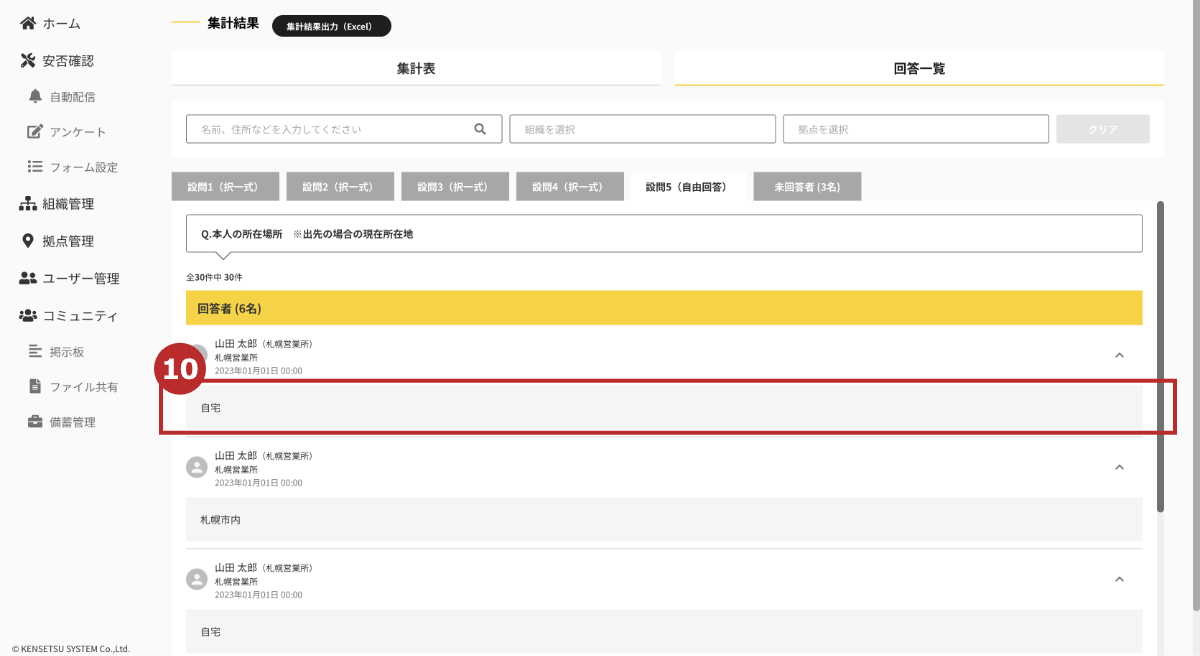
未回答者の一覧です。
未回答者に回答を促すための通知を送るためには、該当者の欄にチェックを入れます。
「再通知を送る」を押します。
組織や拠点の責任者は、未回答者の代わりに「代理回答する」で回答を送信することができます。
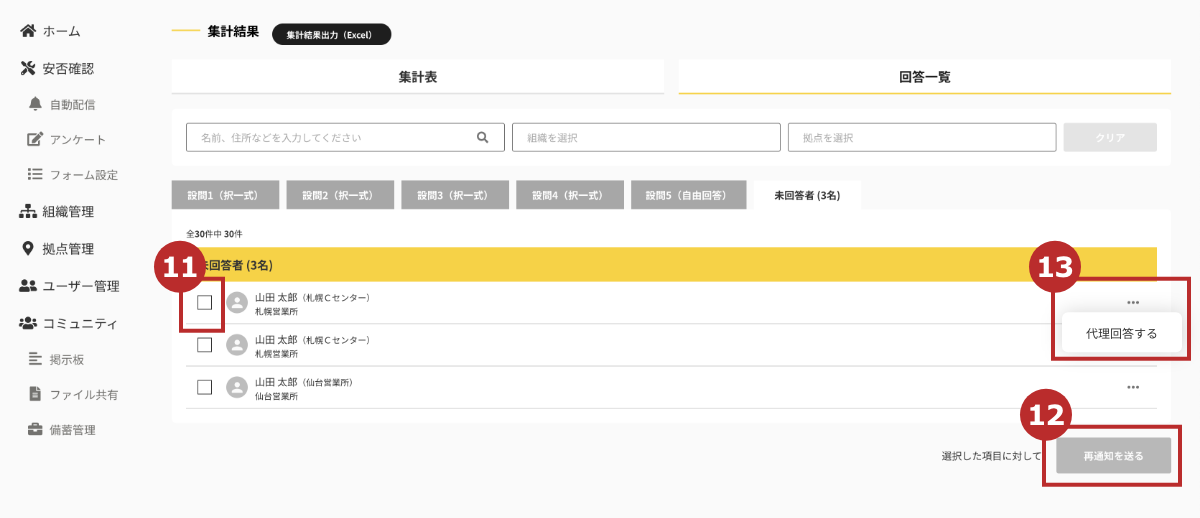
再通知を送信するには、「はい」を押します。
ユーザーのスマートフォンへPush通知と、メールで再通知が送られます。「OK」を押して完了します。
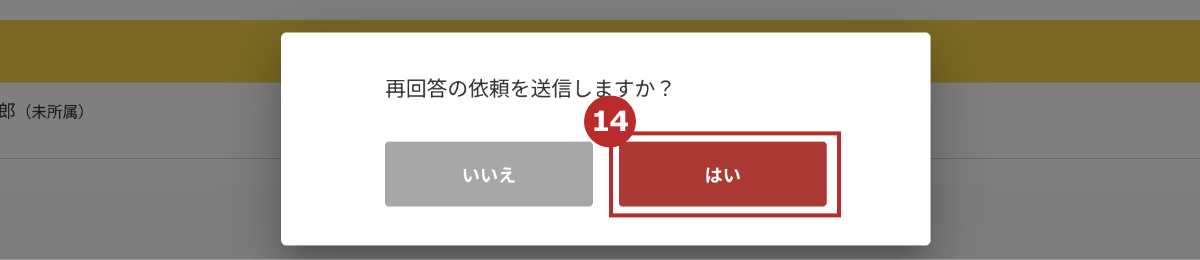
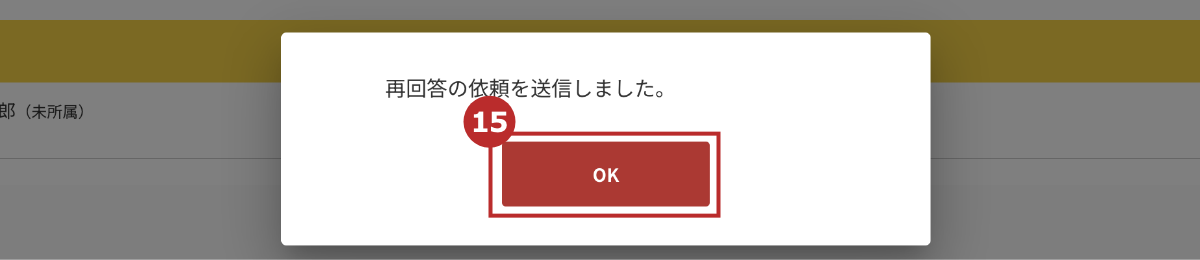
エクセルについて
1つのファイルに集計表と回答結果が図のように3シートに分かれて出力されます。